如何用AI与PS制作毕业字体发布时间:暂无
1.【打开】AI软件,【新建】任意大小的画布,选择【文字工具】,【字体】方正大标宋,【颜色】灰色,输入文字,调整文字的大小,并放置画面合适的位置,按【Alt+2】锁定文字对象。具体效果如图示。

2.选择【钢笔工具】,选择合适的描边大小,勾出文字的竖笔。具体效果如图示。
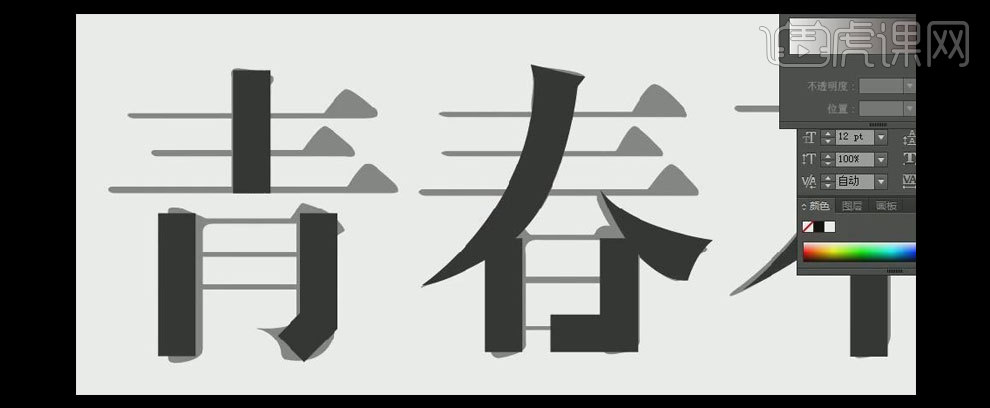
3.选择【矩形工具】,【填充】黑色,【描边】无,绘制合适大小的矩形,选择【钢笔工具】,绘制合适大小的三角形,并放置矩形上方合适的位置,选择矩形和三角形,单击【路径查找器】-【联集】,选择【直接选择工具】调整锚点位置。具体效果如图示。
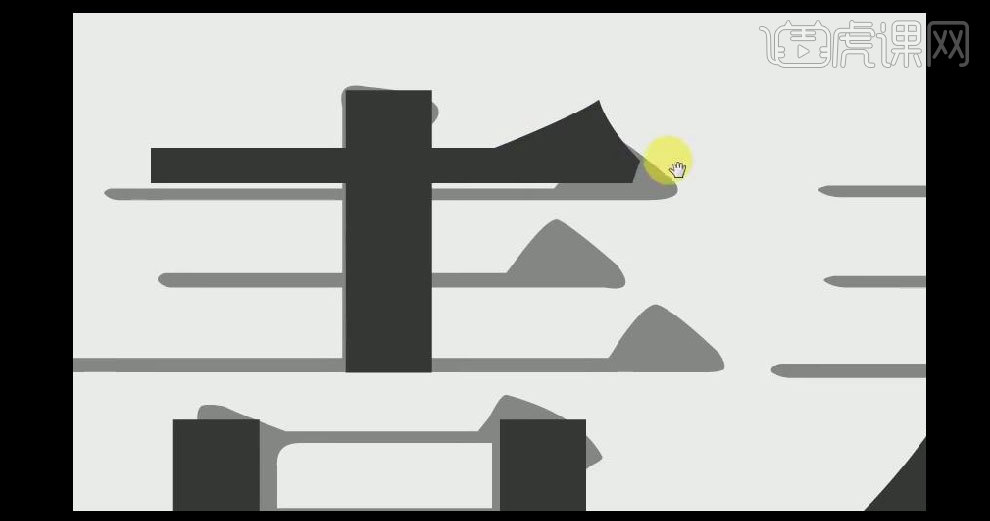
4.选择横笔对象,按Alt键【移动复制】至其他的文字上。并调整文字其他的笔画,按【Ctrl+Alt+2】解锁文字对象,按【Delete】删除原文字对象。具体效果如图示。

5.【选择】所有的描边笔画,单击【对象】-【扩展】。选择【钢笔工具】对文字的竖笔进行细节调整,并排列文字至合适的位置。具体效果如图示。

6.选择【直接选择工具】,调整文字的部分笔画。选择【文字工具】,输入辅助文案。【选择】青春不毕业文字对象,按【Ctrl+G】编组,按Alt键【移动复制】2次,分别填充合适的颜色。具体效果如图示。

7.【打开】PS软件,将AI中的文字图层对象依次【拖入】PS文档,并调整图层的顺序。具体效果如图示。
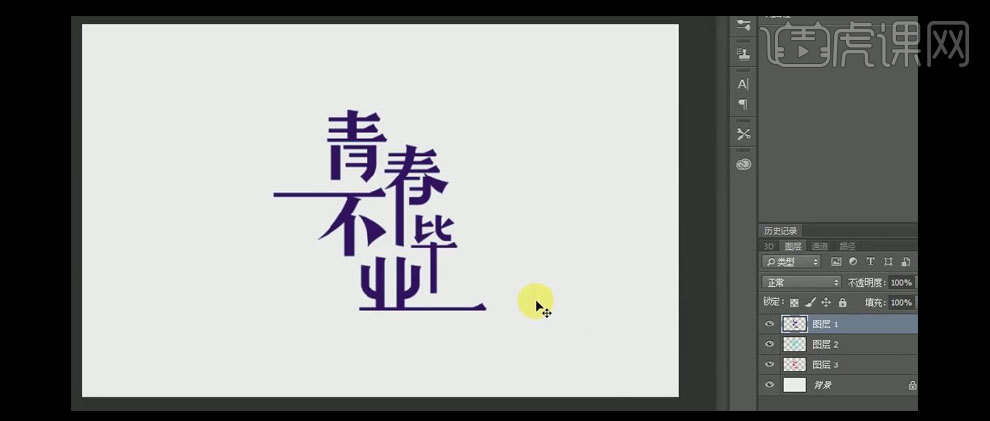
8.【选择】红色文字图层,按Ctrl单击图层【载入选区】,选择【方向键】向右移动至合适的位置,按【Ctrl+D】取消选区。具体效果如图示。
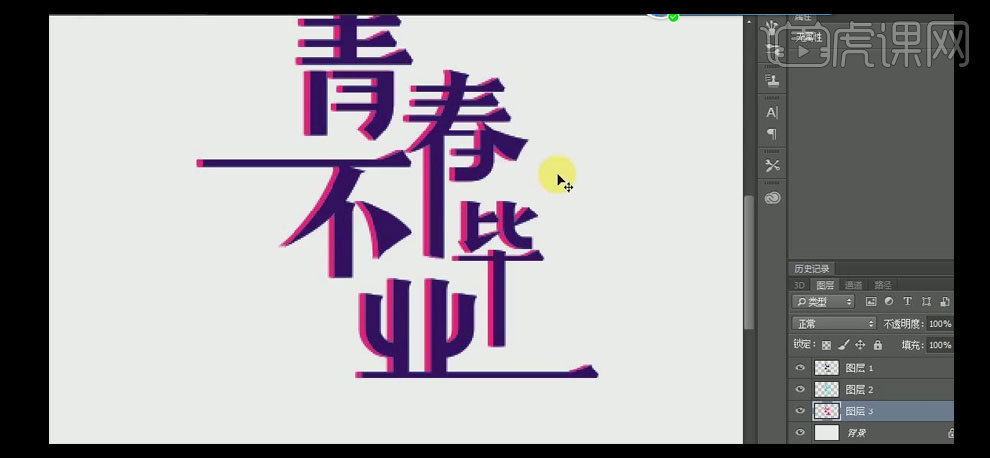
9.【选择】亮蓝色文字图层,按Ctrl单击图层【载入选区】,选择【方向键】向右移动至合适的位置,按【Ctrl+D】取消选区。具体效果如图示。

10.【切换】AI文档,【选择】辅助文字,【填充】紫色。将AI中的辅助文字【拖入】文档。【选择】深蓝色文字图层,打开【图层样式】-【描边】,具体参数如图示。具体效果如图示。
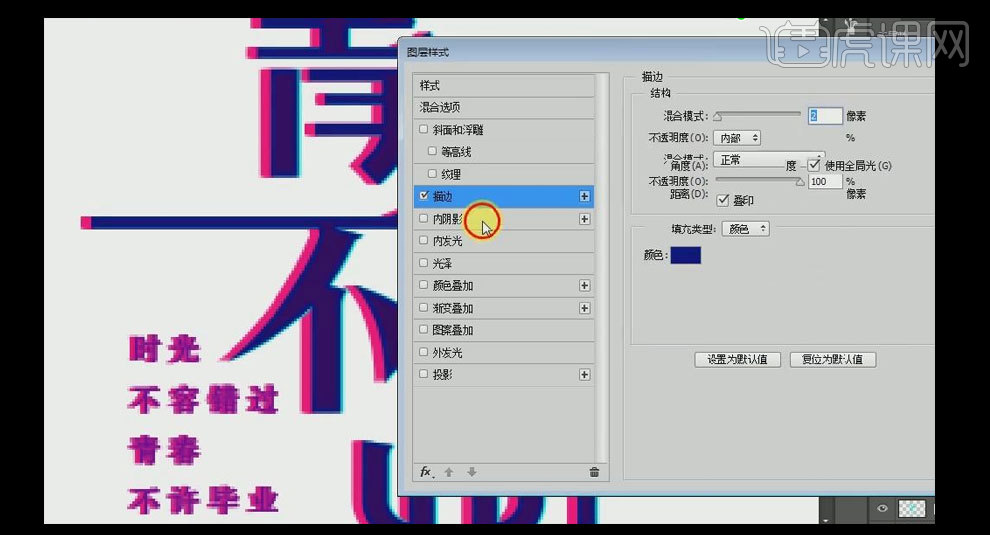
11.添加【内阴影】,具体参数如图示。具体效果如图示。
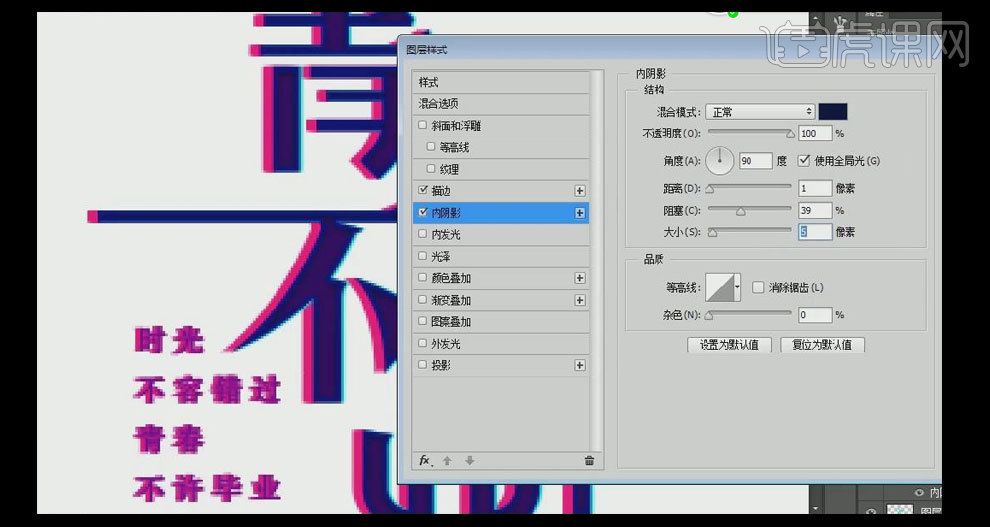
12.切换至AI文档,选择【钢笔工具】,绘制两条直线,并放置画面合适的位置。双击【混合工具】,打开【混全选项】窗口,具体参数如图示,单击【对象】-【混合】-【建立】。具体效果如图示。
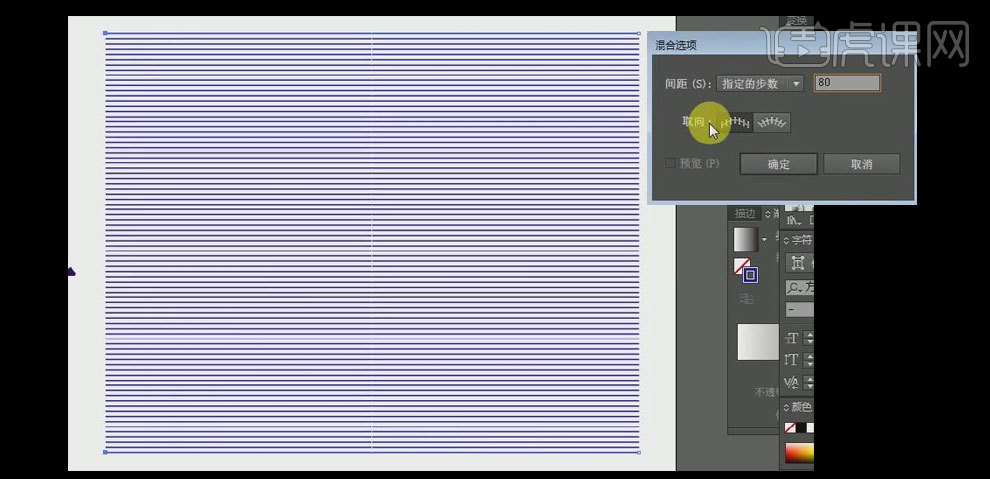
13.【选择】所有的条纹对象,【拖入】PS文档,并置于深蓝色文字图层上方,按Alt键单击【建立剪切蒙版】。具体效果如图示。

14.按【Ctrl+J】复制图层,调整图层顺序,按【Ctrl+T】自由变换,【图层不透明度】56%。具体效果如图示。

15.【选择】所有的文字图层,按【Ctrl+T】自由变换,并放置画面合适的位置。选择【套索工具】,绘制三角形选区,【填充】与文字相符的颜色,打开【图层样式】-【斜面和浮雕】,具体参数如图示。具体效果如图示。
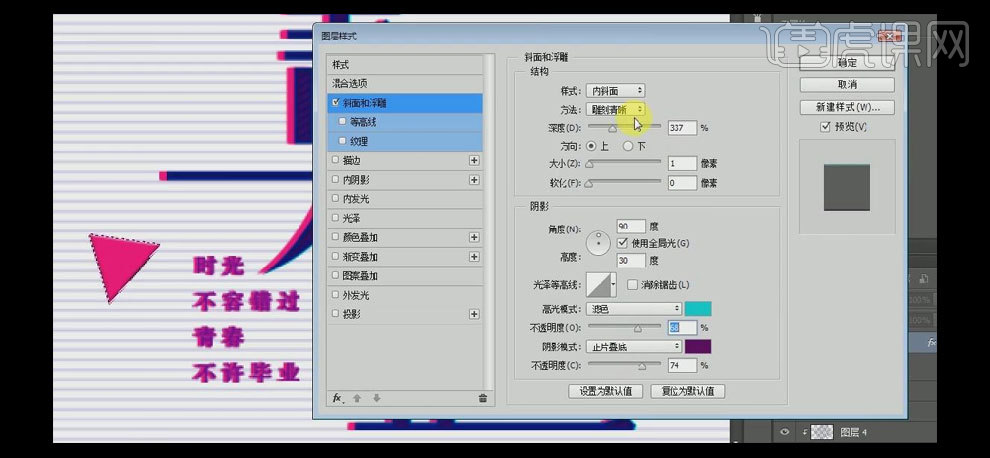
16.使用相同的方法,绘制多个大小不一颜色不同的三角形,并放置画面合适的位置。具体效果如图示。

17.最终效果如图示。






















